Software en apps bijwerken op je Samsung Galaxy Watch
Je kunt de software en apps van je Galaxy Watch bijwerken vanaf zowel de verbonden mobiele telefoon als het horloge zelf. Volg deze stappen om te leren hoe je de apps en software voor je Galaxy Watch up-to-date kunt houden met de nieuwste versies.
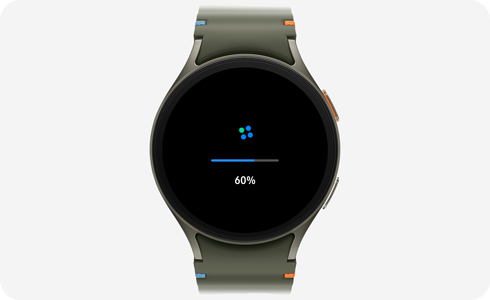
Opmerking: Beschikbare schermen en instellingen kunnen variëren per telefoon, horloge en softwareversie.
Zorg dat je horloge is opgeladen voordat je het updateproces start. De update begint mogelijk niet als je horloge minder dan 30% is opgeladen.
De software op je Galaxy-telefoon bijwerken
Als je telefoon en horloge zijn verbonden, kun je via de Galaxy Wearable-app geregeld controleren of er updates zijn.
De software op je Galaxy Watch bijwerken
Je kunt updates ook vanaf je horloge zelf uitvoeren.
Je kunt ook de Galaxy Store gebruiken om de apps voor je horloge bij te werken. De apps voor je horloge kunnen worden bijgewerkt op je verbonden telefoon of op het horloge zelf. Zorg wel dat je telefoon en horloge verbonden zijn en dat het apparaat dat je gebruikt verbonden is met wifi of mobiele data.
De apps voor je horloge bijwerken op je Galaxy-telefoon
De apps op je Galaxy Watch bijwerken
Het bijwerken van apps op je horloge gaat iets anders omdat hiervoor Wear OS van Google wordt gebruikt. Je moet dit doen vanuit de Play Store.
Als je problemen hebt bij het bijwerken van de software en apps van je horloge, kun je proberen je horloge uit- en weer aan te zetten of te herstarten.
Als bijvoorbeeld een software-update mislukt en resulteert in een opstartloop van je horloge, moet je mogelijk apps verwijderen of proberen je horloge terug te zetten naar de fabrieksinstellingen. Deze methode werkt ook wanneer een app niet kan worden bijgewerkt, vastloopt of crasht.
Bedankt voor je feedback!
Gelieve alle vragen te beantwoorden.






















